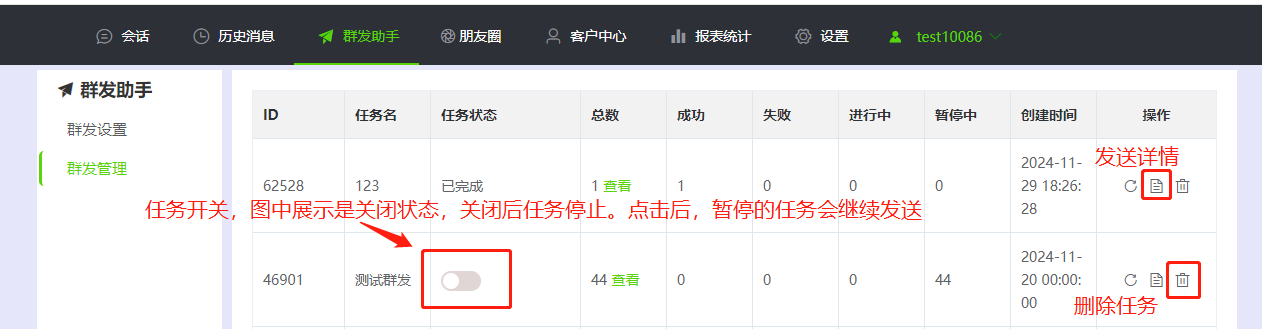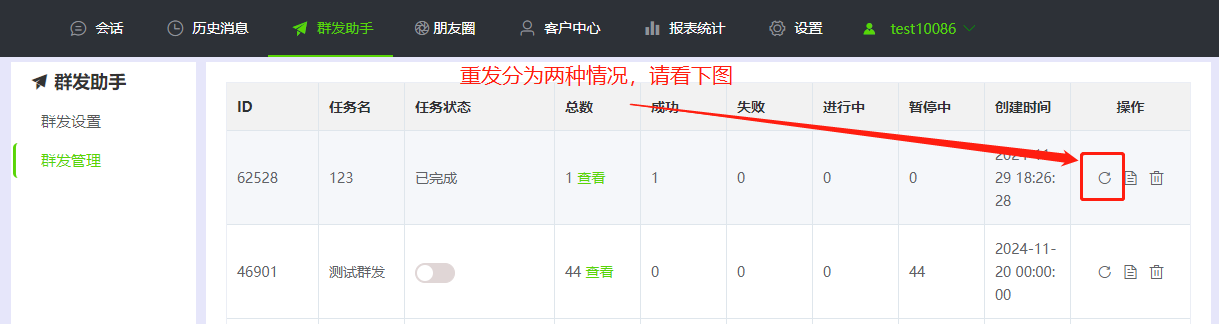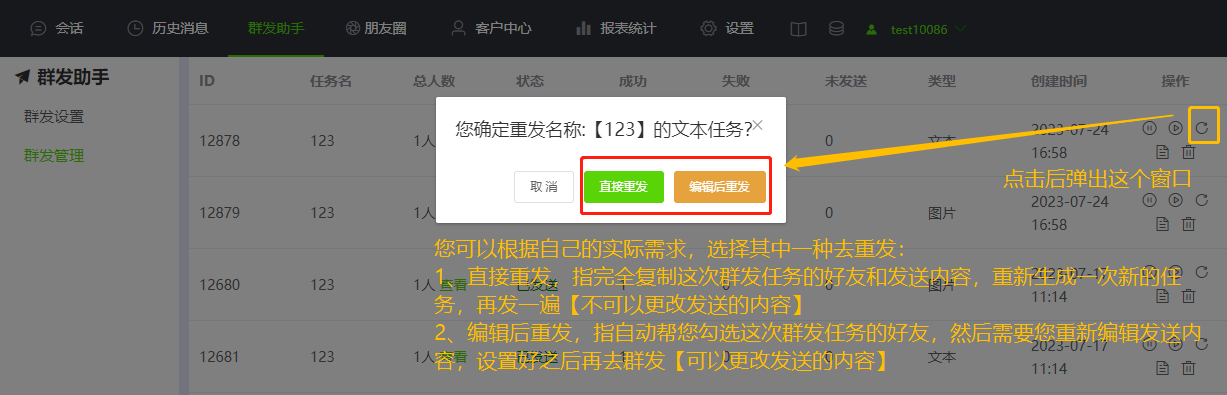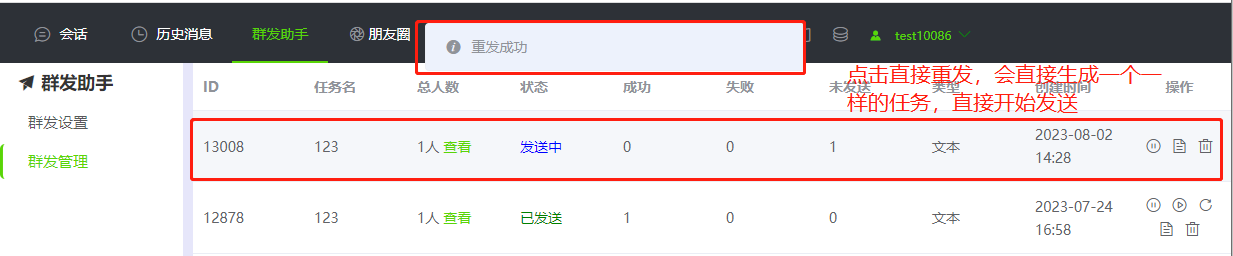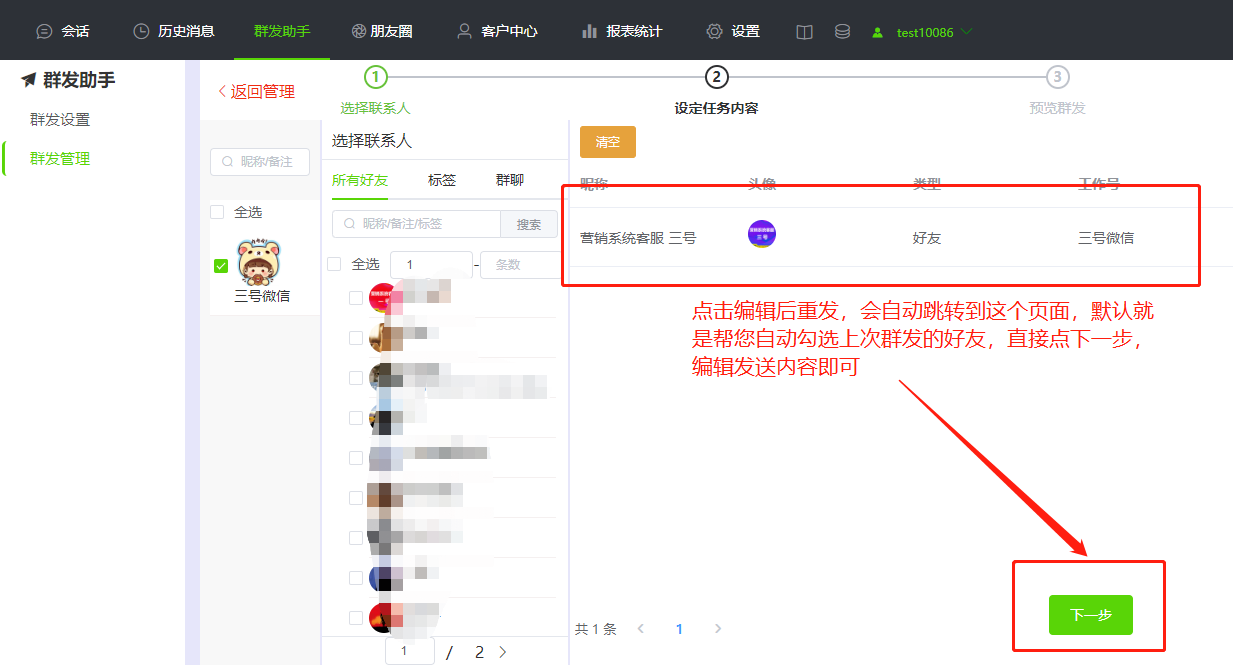# 四、群发助手
## 1.群发设置
功能介绍:系统支持将登录在系统中的微信号对好友/群进行消息群发(支持文字,图片),支持定时发送和立即发送,让营销更精准,高效。
**· 建议登录系统后,累计在线时间超过 48小时再进行群发。**
第一步:选择联系人
点击群发助手下群发设置,在左侧选择微信号后,然后选择微信号下的微信好友/群,选择完成后,点击下一步按钮。
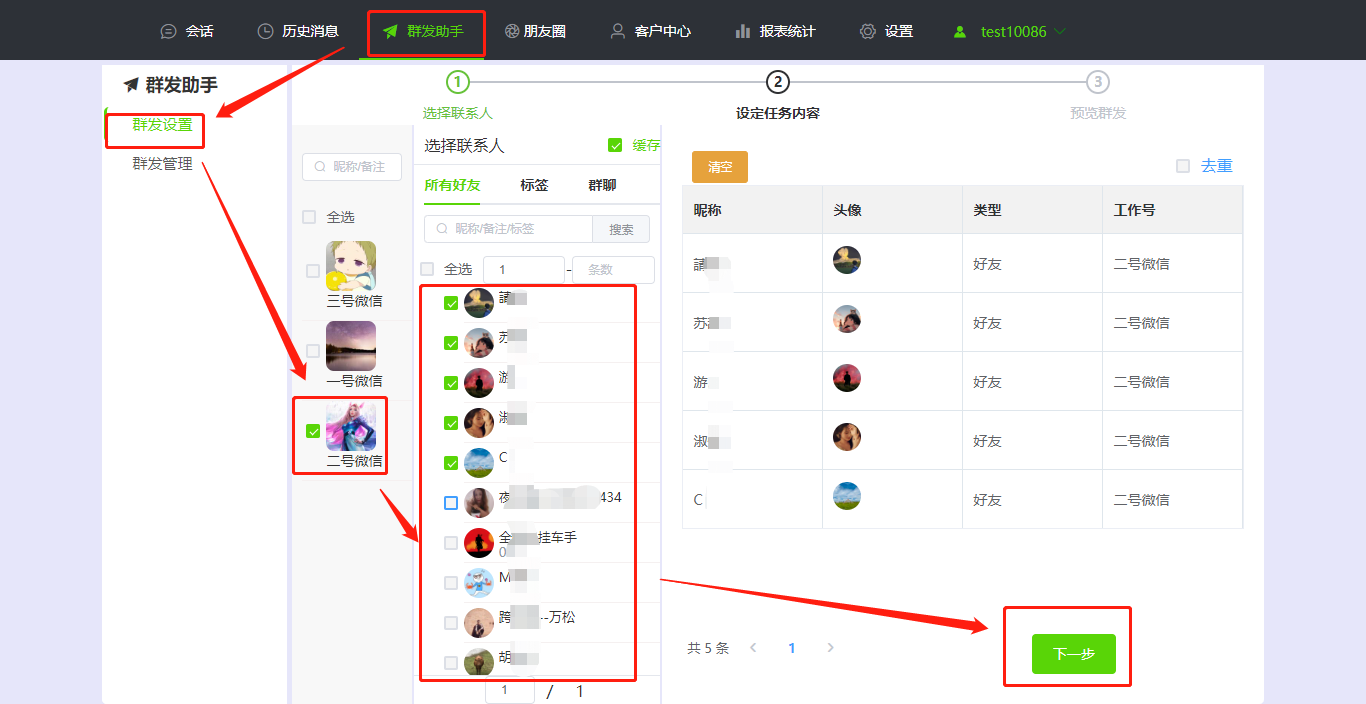
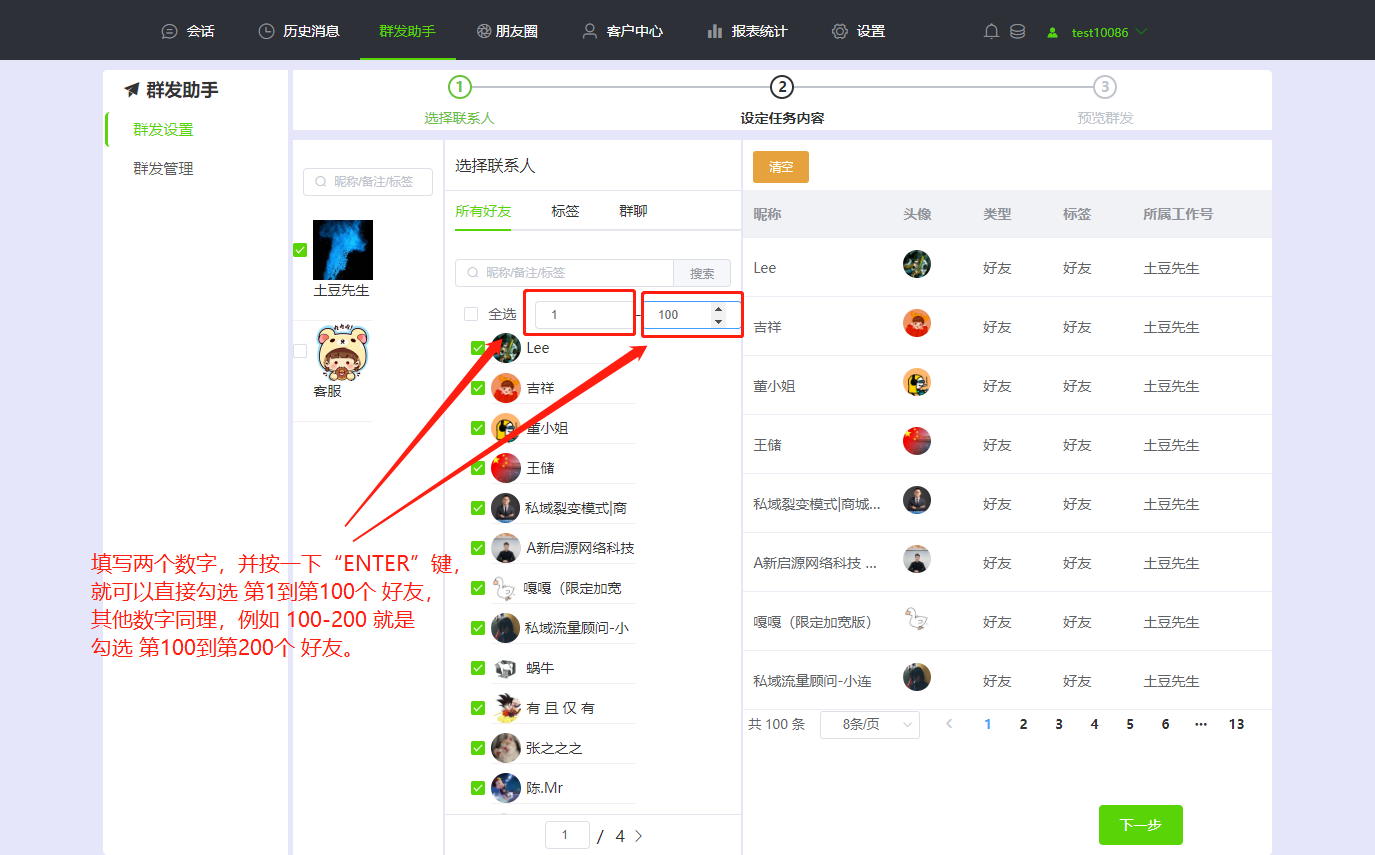
第二步:设定群发内容
在此页面填写群发任务名,设置群发开始发送时间,选择发送类型(支持文字、图片或者文字+图片的形式群发),在文本输入框中填写内容,并点击预览进入预览群发。
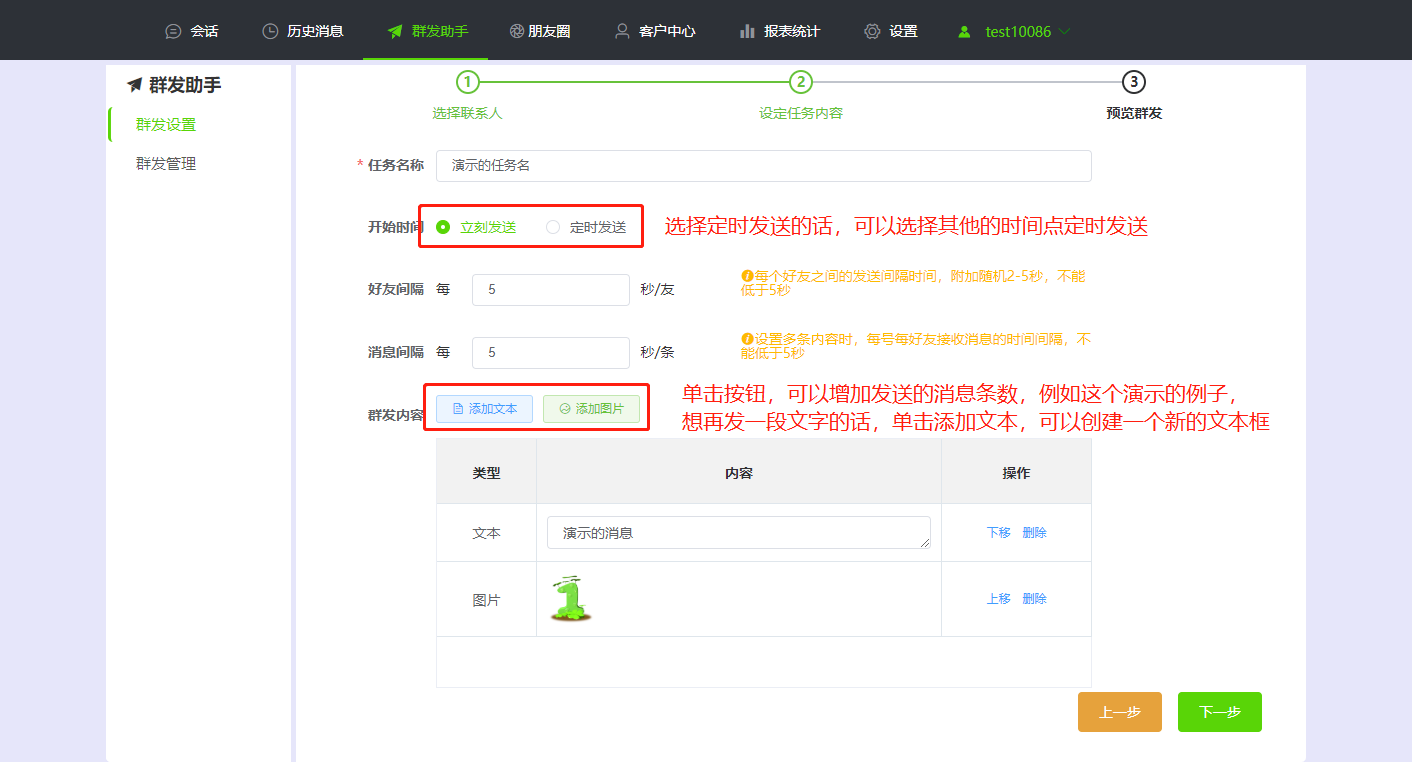
第三步:预览群发
在页面中可查看群发消息内容和需发送的联系人,点击“提交”即可将开始群发。
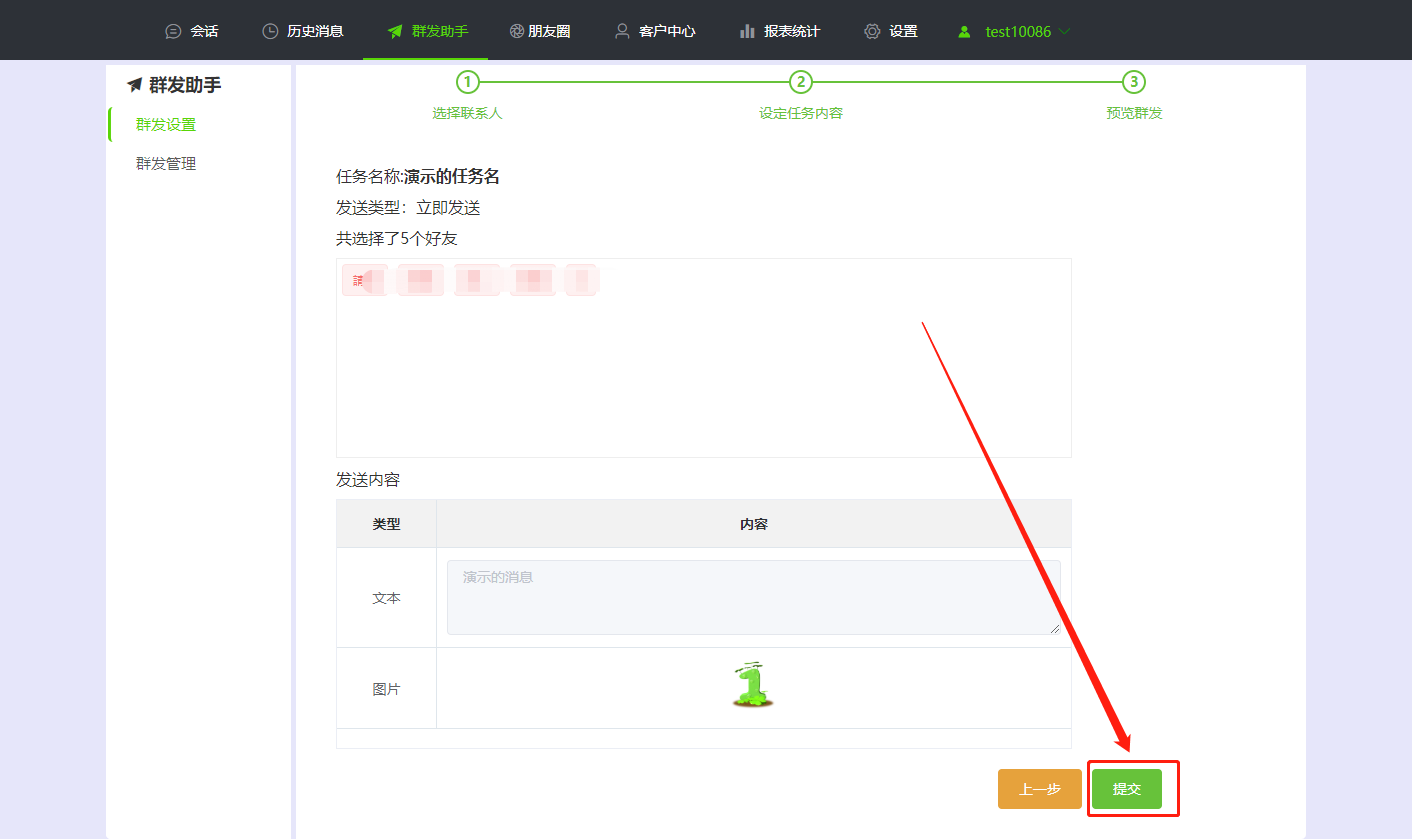
## 2.群发管理
功能介绍:此页面展示所有的群发的历史记录,可以在这个页面查看任务详情,删除已发送或者定时的待发送任务;也可以在这个页面停止、重发、续发群发任务,详情请看图片中的注释。